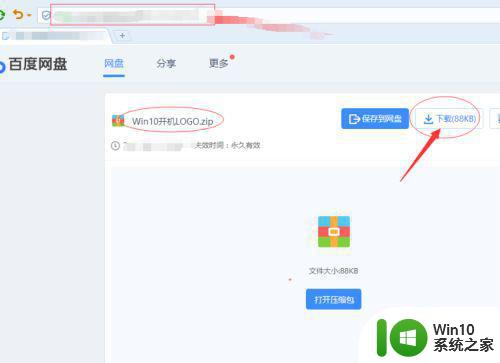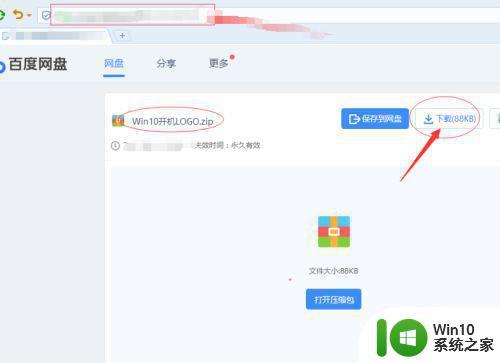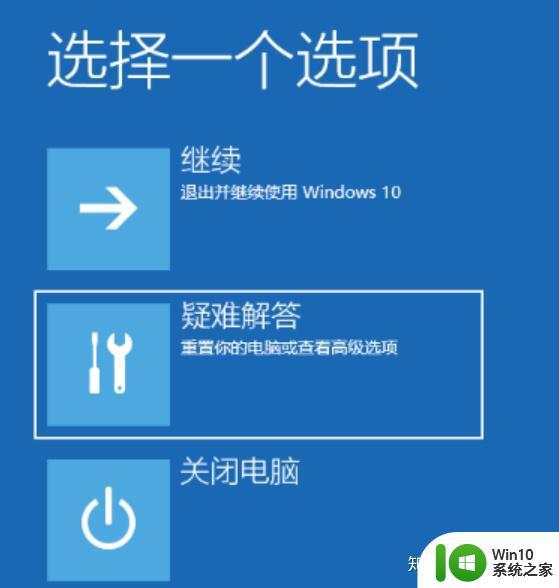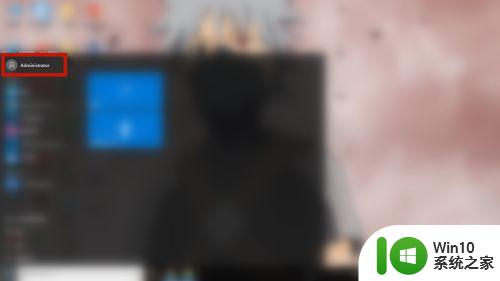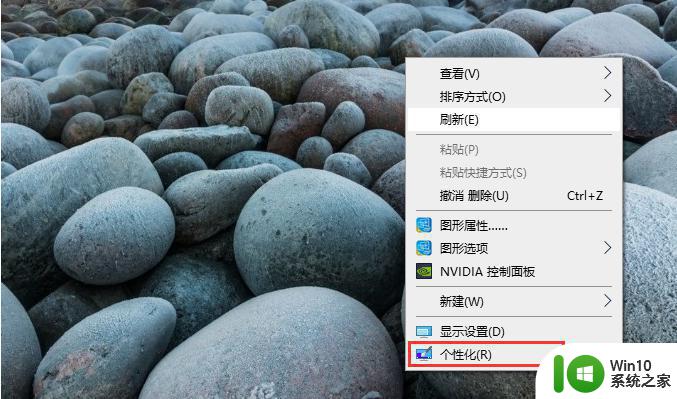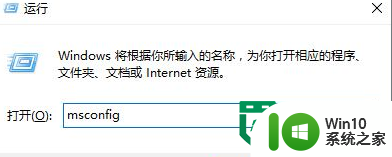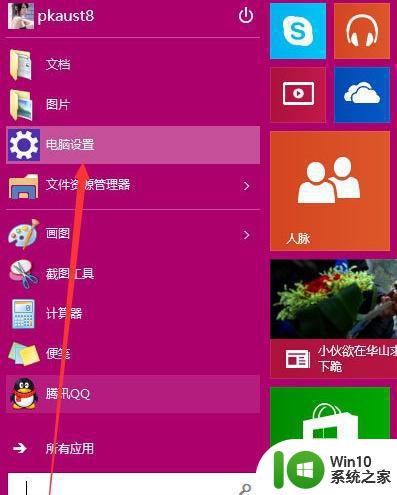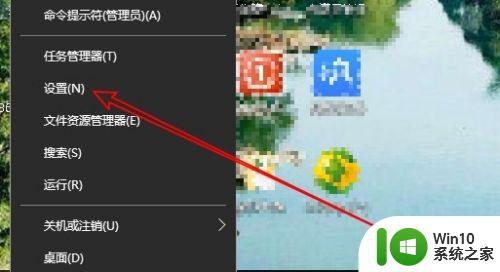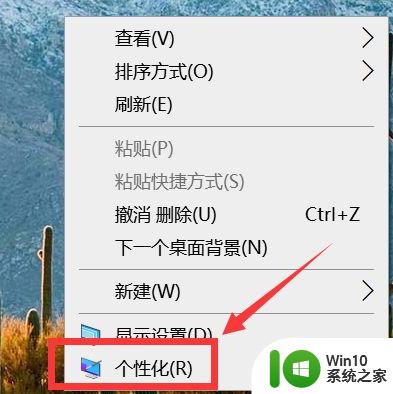win10更换开机logo的方法 Win10怎么更换开机logo
我们每次开启win10电脑的时候都会有一个微软的经典开机logo,有些win10系统用户看腻了这个logo之后想要把开机logo更换成其他的图片,那么开机logo能不能更换呢?其实是可以的,今天小编给大家带来win10更换开机logo的方法,有遇到这个问题的朋友,跟着小编一起来操作吧。
解决方法:
1.打开浏览器搜索Win10修改开机LOGO的网盘文件。点击下载。
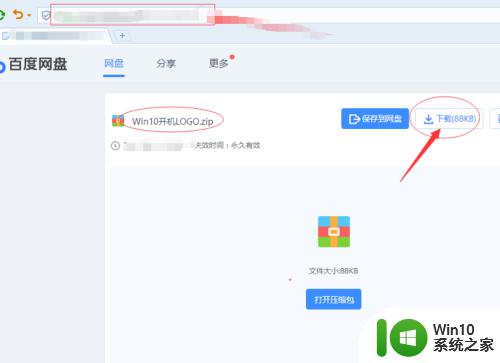
2.将文件解压出来,得到3个文件。
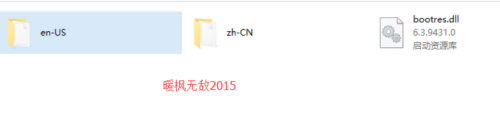
3.打开“en-US”,将之前解压出来的en-US文件夹里的文件复制到C:\Windows\Boot\Resources\en-US和C:\Boot\en-US文件夹中。弹出替换或跳过文件。选择“替换目标中文件”。
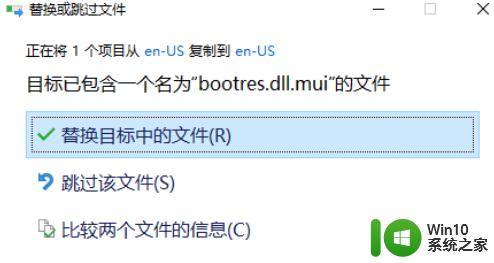
4.将解压出来的“zh-CM”文件夹中的文件复制到C:\Windows\Boot\Resources\zh-CN 和C:\Boot\zh-CN文件夹中,弹出替换或跳过文件。选择“替换目标中文件”。
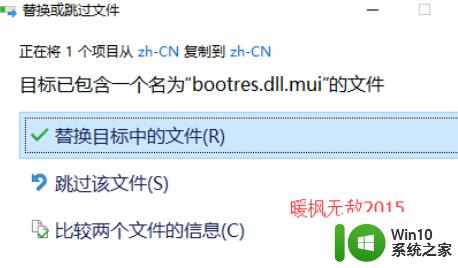
5.将“bootres.dll”复制到C:\Windows\Boot\Resources 和C:\Boot\文件夹中,千万不要弄错。复制前记得备份源文件,弹出替换或跳过文件。选择“替换目标中文件”。
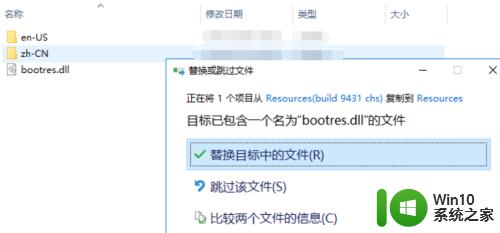
6.重启电脑后可以看到已经更改。


以上就是关于win10更换开机logo的方法的全部内容,有出现相同情况的用户就可以按照小编的方法了来解决了。